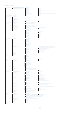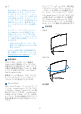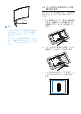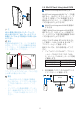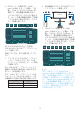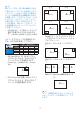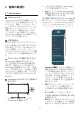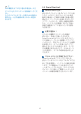User manual
Table Of Contents
14
2.5 MultiView
MultiView とは ?
Multiview により、アクティブな様々な種類
の接続が可能になり、デスクトップ PC やノ
ート PC のような複数のデバイスを同時に
並べて使用できるようになるため、複雑な
マルチタスク作業がやりやすくなります。
必要な理由は ?
超高解像度 Philips MultiView ディスプレ
イでは、職場でも家庭でも便利な接続性を
享受できます。 このディスプレイを使用す
ることで、 1 つの画面で複数のコンテンツソ
ースを簡単にお楽しみになれます。 例:小
さなウィンドウでオーディオをオンにしたま
まライブニュースビデオを見ながら、最新
のブログに取り組んだり、ウルトラブックか
ら Excel ファイルを編集しながら、会社の
イントラネットにログインしてデスクトップ
からファイルにアクセスしたりする事 が 可能
に なりま す。
OSD メニューで MultiView を有効に
するにはどうすればいいのですか ?
SmartImage
Resolution
3440X1440 60Hz HDMI 1 Off SmartUniformity
Refresh Rate Input Source Adaptive Sync SmartImage
Select
HDMI Refresh Rate
OSD Setting
PIP/ PBP
Smart Size
USB Setting
Local Dimming
Over Scan
PIP/PBP Mode
PIP/PBP Input
PIP Size
PIP Position
Swap
Off
PIP
PBP
Off
HDMI 2
Small
Top-R
Game Mode Input Audio System Setup Close
OK
Back
Ambiglow
1. OSDメニュー画面に入るには、右に動
かします。
2. 上または下に動かして、メインメニュ
ー[PIP / PBP]を選択し、次に右に動か
して確定します。
3. 上または下に動かして、[PIP / PBP
Mode](PIP / PBPモード)を選択
し、次に右に動かします。
4. 上または下に動かして、 [PIP]、[PBP]
を選択し、次に右に動かします。
5. これで逆行し、[PIP/PBP 入力]、[PIP
サイズ]、[PIP 位置]、[スワップ] を設
定できます。
右に動かして選択を確定します。
OSD
メニューの
MultiView
• PIP / PBP Mode (PIP / PBPモード):
MultiViewには、次の2つのモードがあ
ります: [PIP]および[PBP]。
[PIP]: ピクチャインピクチャ
別の信号ソースのサブウ
ィンドウを開きます。
B
A (main)
サブソースが検出されな
い場合 :
B
A (main)
[PBP]: ピクチャバイピクチャ
別の信号ソースのサブウ
ィンドウを並べて開きま
す。
A (main) B
サブソースが検出されな
い場合 :
A (main)